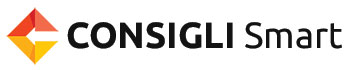Resettare l’Apple Watch può sembrare un’operazione complessa, ma è un processo che ogni utente potrebbe trovarsi a dover affrontare. Che si tratti di vendere il proprio dispositivo, risolvere problemi tecnici o semplicemente ripristinare le impostazioni di fabbrica per una configurazione pulita, conoscere i passaggi corretti è fondamentale. In questo articolo, esploreremo diverse metodologie per resettare l’Apple Watch, sia tramite iPhone che direttamente dall’orologio, garantendo che tu possa farlo con sicurezza e senza perdere dati importanti.
Continua a leggere per scoprire tutto ciò che devi sapere sul reset del tuo Apple Watch, dai preparativi iniziali fino alla ri-configurazione del dispositivo post-reset.
Preparazione al reset
Prima di procedere con il reset del tuo Apple Watch, è essenziale adottare alcune precauzioni per assicurarti che il processo sia fluido e non comporti la perdita di dati importanti. In primo luogo, se utilizzi l’Apple Watch con una carta di credito, trasporto o qualsiasi altra carta in Wallet, rimuovi queste carte dall’orologio. Questo passaggio è cruciale per prevenire l’uso non autorizzato delle tue carte dopo il reset.
Successivamente, effettua un backup dell’Apple Watch per salvare i dati importanti, come le attività fisiche, le applicazioni e le impostazioni personalizzate. Il backup può essere realizzato tramite iPhone, assicurando che i tuoi dati siano al sicuro e facilmente ripristinabili in seguito. Questi semplici ma importanti passaggi preliminari garantiscono che il reset del tuo Apple Watch avvenga senza intoppi, permettendoti di ripristinare facilmente i tuoi dati personali una volta completato il processo.
Come resettare l’Apple Watch con iPhone
Resettare l’Apple Watch utilizzando l’iPhone è un metodo sicuro e relativamente semplice. Questo processo inizia con l’assicurarsi che l’Apple Watch e l’iPhone siano vicini tra loro, per permettere un’interazione senza problemi. Apri l’app Watch sul tuo iPhone, un punto di partenza fondamentale per gestire le impostazioni del tuo orologio.
Nell’app, accedi al pannello Apple Watch e seleziona Tutti gli Apple Watch, dove potrai visualizzare l’elenco degli orologi associati. Tocca il pulsante Info accanto all’orologio che desideri resettare e scegli Annulla abbinamento Apple Watch. Questo passaggio è cruciale: ti verrà chiesto di confermare la tua scelta e, per i modelli GPS + Cellular, di decidere se mantenere o rimuovere il piano cellulare associato.
Inserisci la password dell’ID Apple per disabilitare il blocco attivazione, un passaggio necessario per proteggere i tuoi dati. L’iPhone creerà automaticamente un backup dell’orologio, permettendoti di ripristinarlo facilmente in futuro. Una volta completato questo processo, l’Apple Watch verrà resettato alle impostazioni di fabbrica e potrai configurarlo nuovamente o prepararlo per la vendita.
Come resettare l’Apple Watch senza iPhone
Se non hai a disposizione l’iPhone o preferisci agire direttamente dall’Apple Watch, il processo di reset è ancora possibile ed efficace. Questo metodo è ideale per chi ha perso l’iPhone o vuole velocizzare il processo senza utilizzare altri dispositivi. Inizia accedendo alle Impostazioni dell’Apple Watch, che puoi trovare direttamente sulla schermata home dell’orologio.
Segui il percorso Impostazioni > Generali > Inizializza per accedere alle opzioni di reset. Qui troverai l’opzione Inizializza contenuto e impostazioni, una scelta drastica che ripristinerà l’orologio alle sue condizioni originali, eliminando tutti i dati personali, le applicazioni installate e le configurazioni.
Ti verrà chiesto di inserire la password, se necessario, per confermare la tua identità e procedere con il reset. Per i modelli con connettività GPS + Cellular, avrai anche l’opzione di mantenere o rimuovere il piano cellulare associato, a seconda delle tue necessità future. Concludendo con la conferma dell’Inizializzazione di tutto, l’Apple Watch verrà ripristinato alle impostazioni di fabbrica.
Una volta completato il processo, l’orologio sarà come nuovo, pronto per essere ri-configurato o preparato per un nuovo utente. Ricorda che questo metodo cancella definitivamente tutti i dati dal dispositivo, quindi assicurati di avere un backup prima di procedere.
Dopo il reset: Ri-configurazione dell’Apple Watch
Una volta completato il reset del tuo Apple Watch, sia attraverso l’iPhone che direttamente dall’orologio, il passo successivo è la ri-configurazione del dispositivo. Questo processo è essenziale per ripristinare le tue preferenze, dati e applicazioni sul tuo orologio, rendendolo nuovamente pronto all’uso.
Per iniziare, accendi l’Apple Watch tenendo premuto il pulsante laterale finché non compare il logo Apple. Avvicina l’orologio all’iPhone per iniziare il processo di abbinamento. Segui le istruzioni visualizzate sull’iPhone per completare l’abbinamento e, quando richiesto, seleziona il backup più recente per ripristinare i dati e le configurazioni precedenti sul tuo Apple Watch.
È importante ricordare che per utilizzare l’Apple Watch con tutte le sue funzionalità, dovrai accedere con il tuo ID Apple e configurare un codice di accesso. Questo passaggio garantisce la sicurezza dei tuoi dati personali e permette l’utilizzo di servizi come Apple Pay e le notifiche di messaggistica.
Riconfigurare l’Apple Watch dopo un reset è un processo relativamente semplice che ripristina il dispositivo alle tue impostazioni e preferenze personali, permettendoti di sfruttare nuovamente tutte le sue funzionalità.
Scopri i migliori dispositivi Apple
FAQs e Risoluzione dei problemi
Dopo aver resettato e ri-configurato il tuo Apple Watch, potresti avere domande o incontrare problemi. Qui sotto troverai le risposte ad alcune FAQs (Domande Frequenti) e consigli per risolvere i problemi comuni:
- Non riesco a resettare l’Apple Watch. Cosa posso fare? Assicurati che l’orologio sia carico e che tu stia seguendo i passaggi corretti per il tuo specifico modello. Se il problema persiste, un riavvio forzato potrebbe aiutare: tieni premuti contemporaneamente la corona digitale e il pulsante laterale fino alla comparsa del logo Apple.
- Come posso ripristinare un backup precedente sull’Apple Watch? Durante la fase di ri-configurazione con l’iPhone, ti verrà data l’opzione di ripristinare da un backup. Seleziona il backup desiderato dall’elenco disponibile per ripristinare i dati e le impostazioni precedenti.
- L’Apple Watch non si abbina all’iPhone. Verifica che entrambi i dispositivi siano aggiornati all’ultima versione del sistema operativo disponibile. Riavvia sia l’Apple Watch che l’iPhone e tenta nuovamente l’abbinamento.
Conclusioni
Il processo di reset dell’Apple Watch è una procedura che può rivelarsi necessaria per vari motivi, dalla vendita del dispositivo alla risoluzione di problemi tecnici. Seguendo i passaggi illustrati in questo articolo, sia utilizzando l’iPhone che agendo direttamente dall’orologio, è possibile eseguire il reset in modo sicuro e efficiente, garantendo la protezione dei propri dati personali.
Ricordati sempre di eseguire un backup del tuo orologio prima di iniziare il processo di reset, per non perdere dati importanti come attività fisiche, applicazioni e preferenze personali. Una volta completato il reset, la ri-configurazione dell’Apple Watch ti permetterà di ripristinare le tue impostazioni e dati precedenti, rendendo il dispositivo pronto all’uso come se fosse nuovo.
Capire come gestire e mantenere il proprio dispositivo è fondamentale per sfruttare al meglio tutte le funzionalità offerte dall’Apple Watch, garantendo una lunga durata e prestazioni ottimali nel tempo. Speriamo che questa guida ti sia stata utile per navigare nel processo di reset e ti auguriamo una buona continuazione con il tuo Apple Watch.